Místní testování živých dat pomocí nástrojů Azure Stream Analytics pro Visual Studio (Preview)
Nástroje Azure Stream Analytics pro Visual Studio umožňují místní testování úloh z integrovaného vývojového prostředí (IDE) pomocí streamů živých událostí ze služby Azure Event Hub, IoT Hub a Blob Storage. Místní testování živých dat nemůže nahradit testování výkonu a škálovatelnosti , které můžete provádět v cloudu, ale můžete ušetřit čas během testování funkčnosti tím, že nemusíte odesílat do cloudu pokaždé, když chcete otestovat úlohu Stream Analytics. Tato funkce je ve verzi Preview a neměla by se používat pro produkční úlohy.
Možnosti testování
Podporují se následující možnosti místního testování:
| Vstup | Výstup | Typ úlohy |
|---|---|---|
| Místní statická data | Místní statická data | Cloud/Edge |
| Živá vstupní data | Místní statická data | Cloud |
| Živá vstupní data | Živá výstupní data | Cloud |
Místní testování s živými daty
Po vytvoření cloudového projektu Azure Stream Analytics v sadě Visual Studio otevřete skript.asaql. Místní testování ve výchozím nastavení používá místní vstup a místní výstup.

Pokud chcete otestovat živá data, zvolte v rozevíracím seznamu Použít vstup do cloudu .

Nastavte Čas spuštění a určete, kdy úloha začne zpracovávat vstupní data. Úloha může potřebovat předem přečíst vstupní data, aby se zajistily přesné výsledky. Výchozí čas je nastavený na 30 minut před aktuálním časem.

Klikněte na Spustit místně. Zobrazí se okno konzoly s metrikami průběhu spuštění a úloh. Pokud chcete proces zastavit, můžete to udělat ručně.
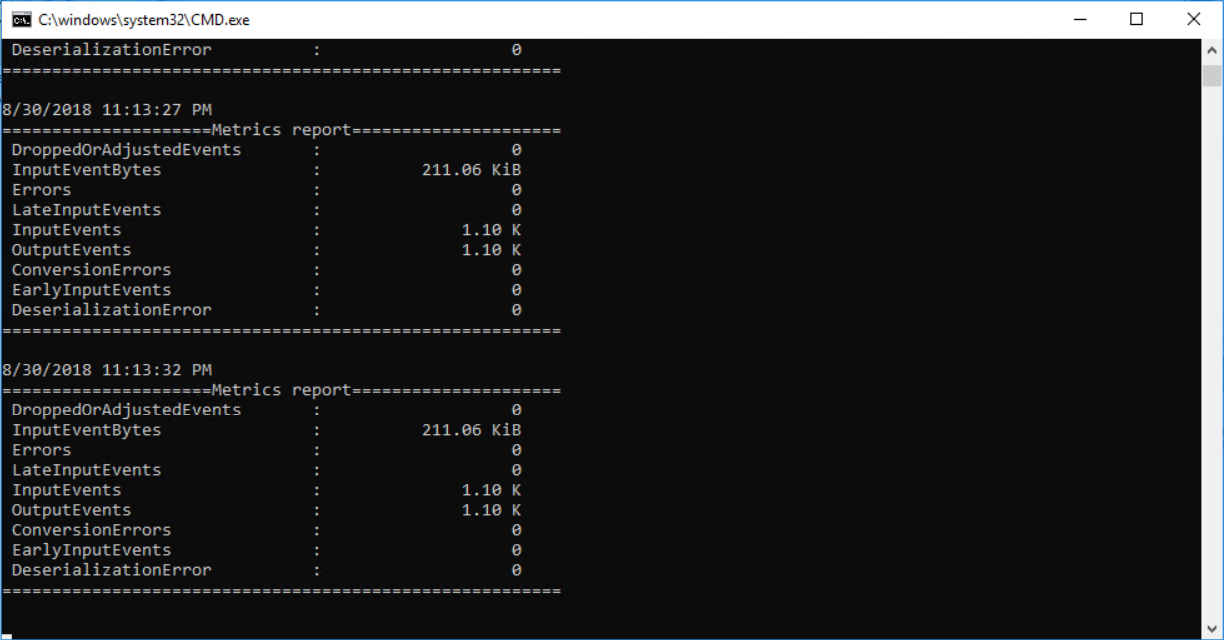
Výstupní výsledky se aktualizují každé tři sekundy s prvními 500 řádky výstupu v okně výsledků místního spuštění a výstupní soubory se umístí do složky asaLocalRun cesty k projektu. Výstupní soubory můžete otevřít také kliknutím na tlačítko Otevřít složku výsledků v místním okně výsledků spuštění.
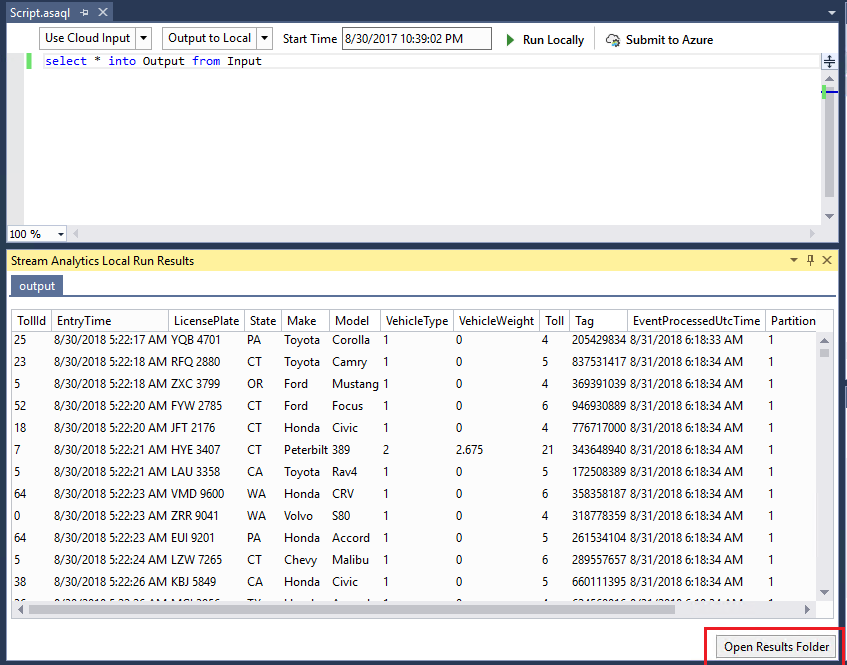
Pokud chcete výsledky vyčíst do výstupních jímek cloudu, zvolte v druhém rozevíracím seznamu možnost Výstup do cloudu . Výstupní jímky Power BI a Azure Data Lake Storage nejsou podporované.

Omezení
Power BI a Azure Data Lake Storage nejsou podporované výstupní jímky kvůli omezením modelu ověřování.
Zásady času podporují pouze možnosti cloudového vstupu, zatímco místní možnosti zadávání ne.